Cách sửa lỗi thường gặp trong game Play Together VNG
Play Together VNG là tựa game nhập vai mô phỏng cuộc sống vô cùng dễ thương, do Haegin phát triển và VNG phát hành độc quyền tại Việt Nam. Trong quá trình chơi game, không tránh khỏi tình trạng một số lỗi xảy ra như không thể chuyển đổi tài khoản, mất âm thanh, giật lag,... Điều này sẽ khiến trải nghiệm chơi game trở nên tệ hơn, vì vậy, bài viết này cung cấp hướng dẫn cách khắc phục những lỗi phổ biến nhất khi chơi Play Together VNG.
Cách sửa lỗi thường gặp trong game Play Together VNG
- Khắc phục lỗi liên kết tài khoản không thành công
- Sửa lỗi không lấy được mã chuyển đổi tại Play Together
- Không tương thích với thiết bị
- Khắc phục lỗi không update được phiên bản mới
- Lỗi nhân vật không hiển thị
- Lỗi mất âm thanh khi đang chơi
- Tải chậm và lag trong khi chơi Play Together VNG
- Những cách sửa lỗi thường gặp trong Play Together VNG
Khắc phục lỗi liên kết tài khoản không thành công
Nguyên nhân: Do chúng ta đã liên kết và chuyển đổi tài khoản từ trước, nhưng khi vào lại game và thực hiện nhập lại mã chuyển đổi thì nhận được thông báo mã tài khoản không hợp lệ hoặc hết thời gian sử dụng và không thể đăng nhập được game.
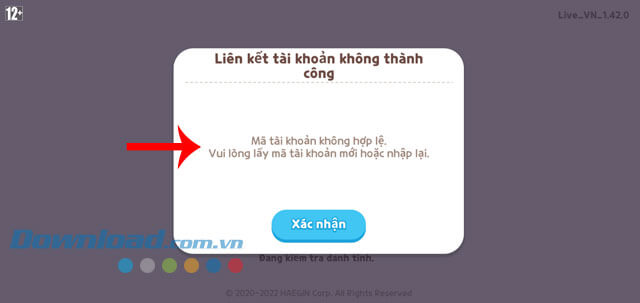
Để khắc phục được lỗi này, thì các bạn cần phải thực hiện theo các thao tác sau:
Bước 1: Đầu tiên, mở game Play Together VNG trên điện thoại của mình lên.
Bước 2: Trên màn hình khi này, hiển thị khung cửa sổ thông báo “Liên kết tài khoản với phiên bản quốc tế”, nhấn vào nút Bắt đầu với tài khoản mới.
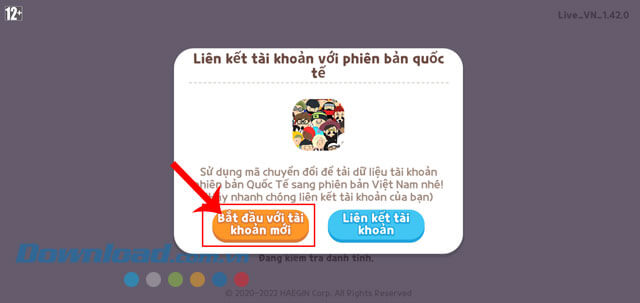
Bước 3: Chuyển sang giao diện đăng nhập, chúng ta sẽ đăng nhập bằng tài khoản Facebook mà mình đã liên kết trước đó.
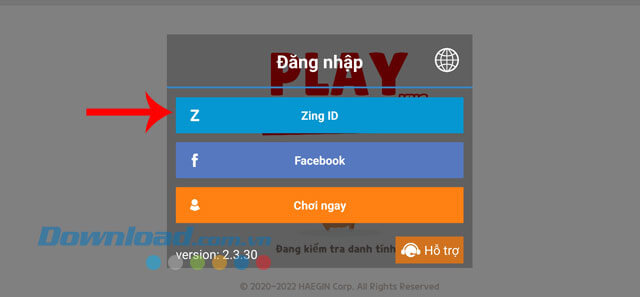
Bước 7: Sau đó, đợi một lát và bắt đầu chơi game Play Together VNG trên điện thoại.
Sửa lỗi không lấy được mã chuyển đổi tại Play Together
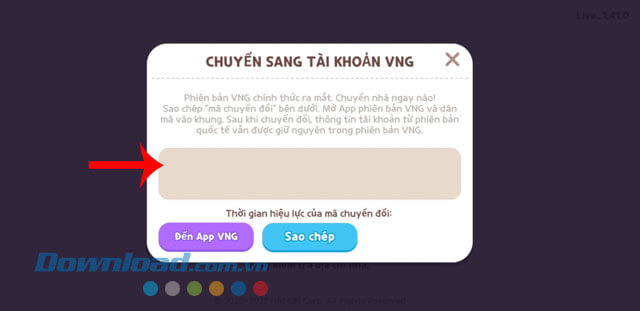
Do người đã lấy mã chuyển đổi tài khoản trước đó rồi nhưng lại không chuyển đổi ngay, và khi lấy lại thì không hiển thị mã chuyển đổi. Để lấy lại mã chuyển đổi tài khoản thì các bạn thực hiện theo các bước sau:
Bước 1: Mở và đăng nhập vào game Play Together phiên bản quốc tế trên điện thoại của mình lên.
Bước 2: Trong giao diện chính của trò chơi, ấn vào biểu tượng chiếc điện thoại ở phía bên phải màn hình.
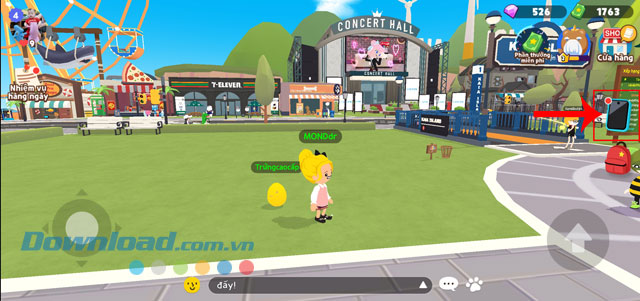
Bước 3: Ở khung cửa sổ tiện ích, chạm vào mục Cài đặt.
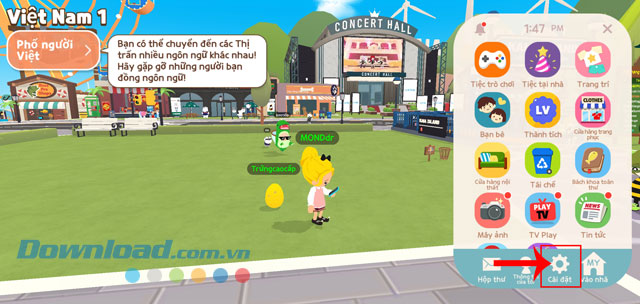
Bước 4: Khi này, tại khung cửa sổ Cài đặt của game, nhấn vào nút Chuyển sang tài khoản VNG.

Bước 5: Bây giờ, bạn sẽ nhận được mã chuyển đổi tài khoản, hãy sao chép mã này và thực hiện việc chuyển đổi.
Xem thêm bài viết: Cách chuyển đổi tài khoản game Play Together VNG.
Không tương thích với thiết bị
Hiện nay, game Play Together VNG chỉ tương thích với các thiết bị iOS 10.0 và Android 6.0 trở lên. Ngoài ra, bộ nhớ trống của điện thoại hơn 1GB và 2GB trên Android để đảm bảo cho mọi hoạt động trên game sẽ mượt mà hơn.
Để trải nghiệm nhiều điều thú vị khi chơi game Play Together VNG, thì bạn cần phải cập nhật hệ điều hành lên phiên bản mới nhất.
Khắc phục lỗi không update được phiên bản mới
Khi gặp vào lỗi này thì các bạn cần phải thực hiện các thao tác sau:
Bước 1: Trước tiên, chúng ta sẽ tắt game Play Together trên điện thoại.
Bước 2: Mở kho ứng dụng App Store và Google Play trên thiết bị của mình.
Bước 3: Tiếp theo, hãy tìm kiếm tựa game Play Together VNG.
Bước 4: Chạm vào nút Update (Cập nhật), để tiến hành update phiên bản mới nhất của game.
Bước 5: Sau đó, chờ đợi một lát để quá trình tải lại trò chơi được hoàn tất và ấn vào nút Phát để vào lại game.
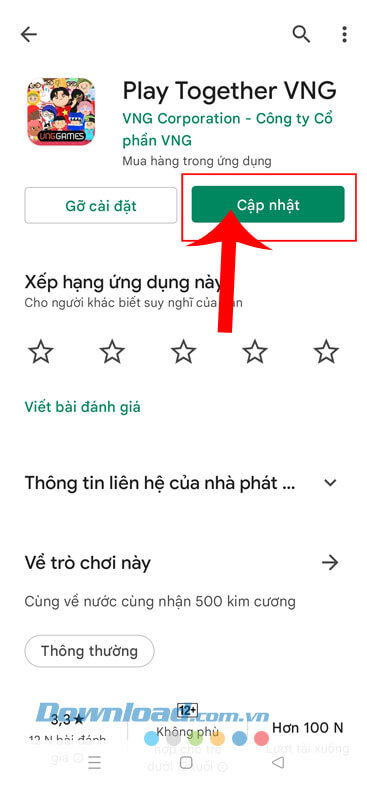
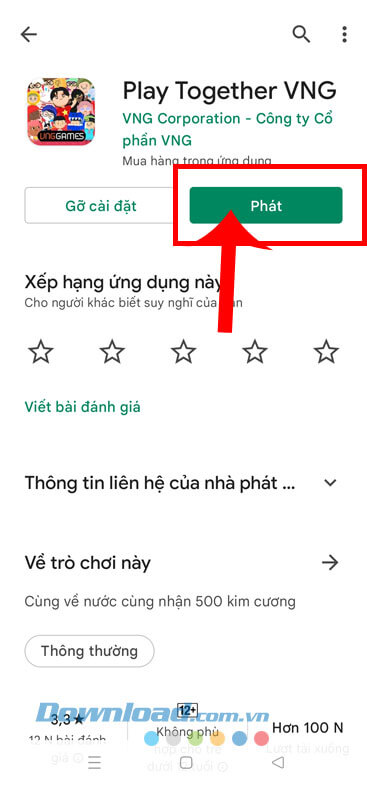
Lỗi nhân vật không hiển thị
Thông thường lỗi này chỉ xuất hiện khi game thủ chơi Play Together VNG trên trình giả lập, thiết bị sử dụng phần mềm đồ họa OpenGL 4.4.0. Để sửa lỗi này và làm cho nhân vật xuất hiện trở lại trên màn hình, người chơi cần chuyển ứng dụng sang chế độ Dựng hình đồ họa.
Đầu tiên, nhấn vào ba dấu gạch ngang ở trên cùng bên phải rồi chọn Thông tin hệ thống để xem phiên bản hiện tại của OpenGL.
Nếu đang sử dụng đúng phiên bản OpenGL 4.4.0, hãy mở Cài đặt giả lập và chuyển từ chế độ OpenGL sang DirectX. Để đổi sang chế độ DirectX cần thực hiện các thao tác sau:
Nhấn vào bánh răng cài đặt > Cài đặt tính năng > chọn Chế độ cơ bản DirectX tại mục Chế độ dựng hình đồ họa > Lưu cài đặt > khởi động lại trình giả lập để thay đổi được áp dụng.
Lỗi mất âm thanh khi đang chơi
Trong quá trình chơi, game thủ có thể vô tình tắt một số cài đặt âm thanh, khiến trò chơi bị mất tiếng. Để khắc phục sự cố này, người chơi cần nhấn vào biểu tượng điện thoại thông minh tại giao diện chính > chọn Cài đặt > bật các cài đặt Nhạc nền và Hiệu ứng âm thanh.
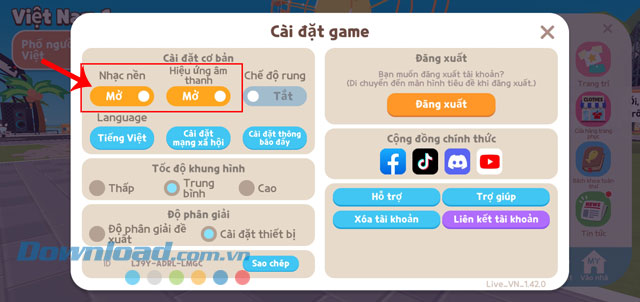
Bước 4: Ngoài ra, các bạn cùng nên kiểm tra sẽ âm lượng trên thiết bị không thiết lập nó về 0.
Tải chậm và lag trong khi chơi Play Together VNG
Để khắc phục được lỗi này, thì các bạn cần phải thực hiện theo các mẹo dưới đây:
- Đóng lại những ứng dụng/game chạy trên nền hệ thống của điện thoại.
- Thiết bị còn đủ pin sử dụng và chưa chuyển sang chế độ tiết kiệm pin.
- Đảm bảo thiết bị được cập nhật đầy đủ.
- Thử đóng và mở lại game Play Together VNG sau 15 -20 phút chơi, bởi khi bất kỳ app nào quá lâu cũng có thể khiến cho thiết bị chạy chậm.
- Tắt nguồn và khởi động lại điện thoại.
- Đảm bảo máy hiện tại không đồng bộ hay chạy dịch vụ đám mây trên hệ thống.
Những cách sửa lỗi thường gặp trong Play Together VNG
Nếu gặp bất kỳ một lỗi nào khi chơi Play Together VNG, người chơi thường có thể khắc phục hầu hết các sự cố bằng một số phương pháp phổ biến sau:
- Kiểm tra thông báo từ trang chủ hoặc fanpage chính thức của Play Together VNG để biết thông tin về lịch bảo trì. Trong trường hợp server quá tải, hãy thử truy cập trò chơi sau một khoảng thời gian.
- Cập nhật Play Together VNG lên phiên bản mới nhất từ App Store (iOS) hoặc Google Play (Android) vì ứng dụng lỗi thời thường là nguyên nhân gây một số sự cố.
- Nếu đã cập nhật ứng dụng mà lỗi vẫn chưa được khắc phục, hãy thử gỡ cài đặt và tải lại Play Together VNG.
- Kiểm tra lại cấu hình máy và đảm bảo thiết bị đáp ứng được yêu cầu tối thiểu để cài đặt trò chơi. Nếu thiết bị không đáp ứng, hãy cân nhắc nâng cấp phần cứng hoặc sử dụng thiết bị khác có cấu hình mạnh hơn.
- Kiểm tra lại thông tin đăng nhập, thử đăng xuất và đăng nhập lại.
- Nếu các cách trên không giúp sửa lỗi, hãy liên hệ với bộ phận hỗ trợ khách hàng của VNG để được trợ giúp.
- Khởi động lại thiết bị giúp làm mới hệ thống, từ đó khắc phục những lỗi tạm thời xuất hiện trong Play Together VNG.
Hy vọng rằng sau khi theo dõi bài viết này thì các bạn có thể dễ dàng và nhanh chóng khắc phục được những lỗi thường gặp phải khi chơi game Play Together VNG.
Chúc các bạn thực hiện thành công!
Chơi Game
-

Hướng dẫn tải và cài đặt Play Together VNG trên PC
-

Cách tải lại game Play Together phiên bản quốc tế
-

Play Together: Hướng dẫn mở khóa các điệu nhảy và biểu cảm bằng cách làm nhiệm vụ ẩn
-

Hướng dẫn liên kết tài khoản game Play Together
-

Play Together: Hướng dẫn bắt côn trùng và danh sách côn trùng hiếm
-

Play Together VNG: Hướng dẫn bảo vệ tài khoản Chơi Ngay
-

The Exit 8: Mẹo hữu ích nhất để thoát khỏi vòng lặp
-

Những mẹo trang trí trong Tiny Glade
-

Cách đánh bại Scoutmaster trong PEAK
-

Mẹo chơi Squad Busters dành cho tân thủ
-

Hướng dẫn mở chế độ nhiều người chơi trong Monster Hunter Stories 2: Wings of Ruin
-

Minecraft: Những mẹo thu thập XP nhanh chóng


















